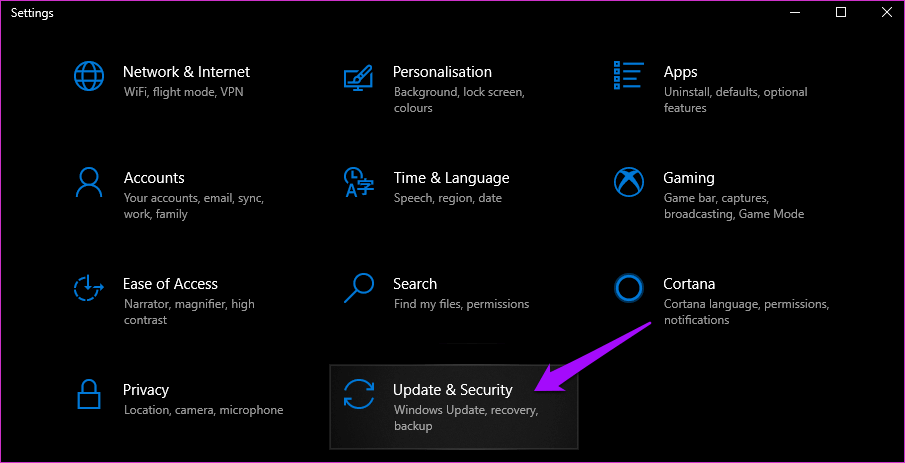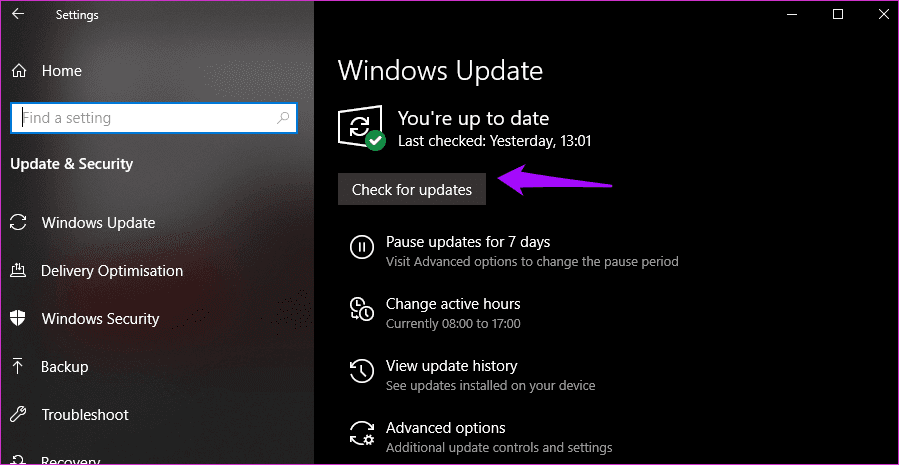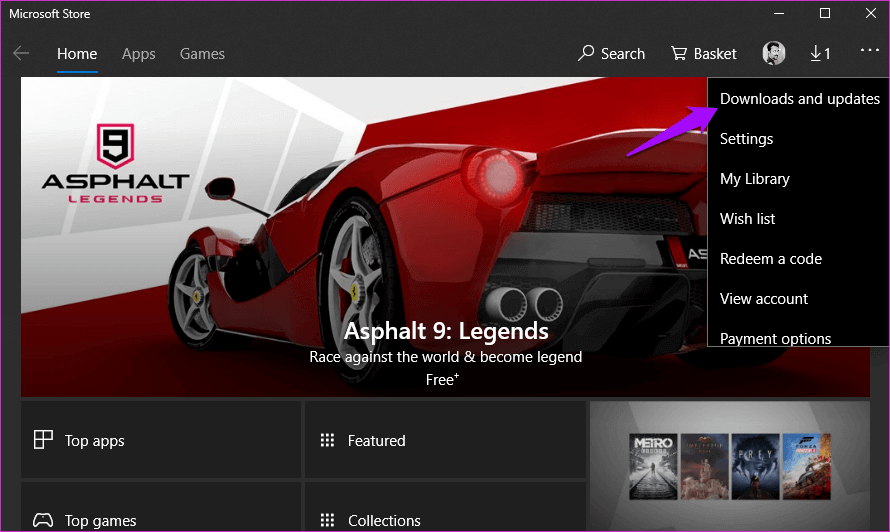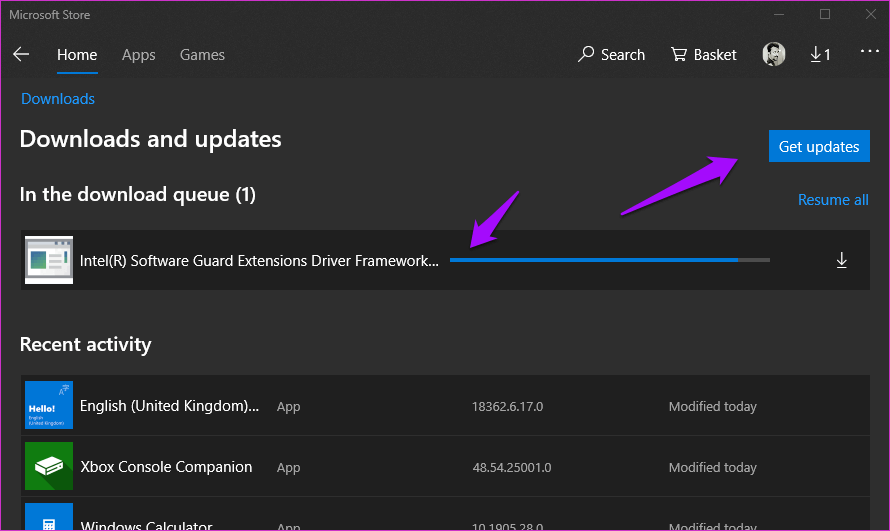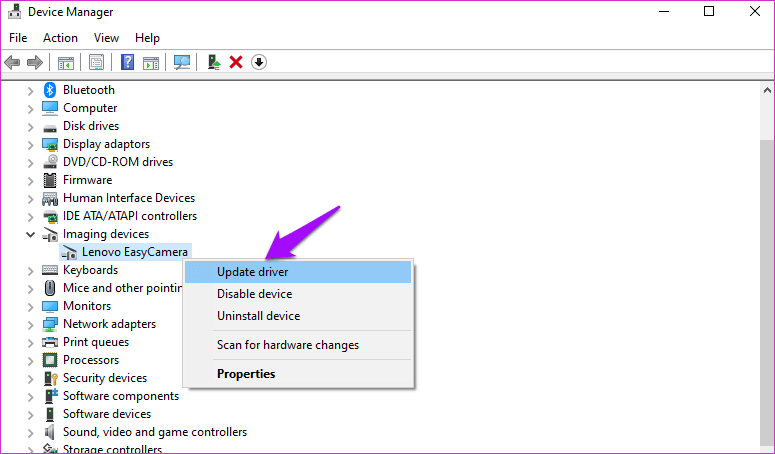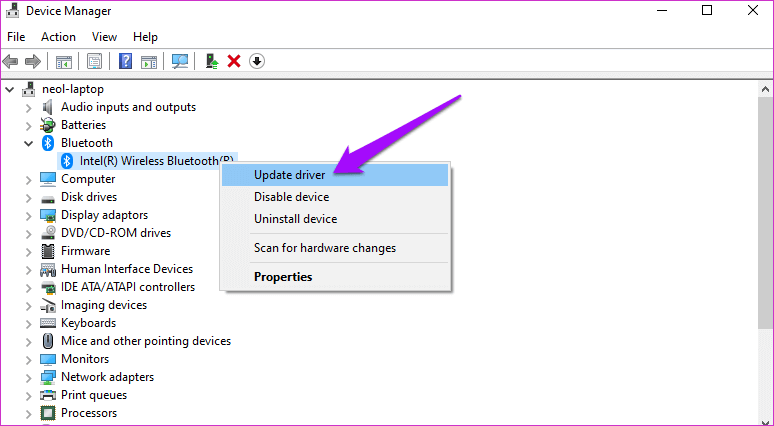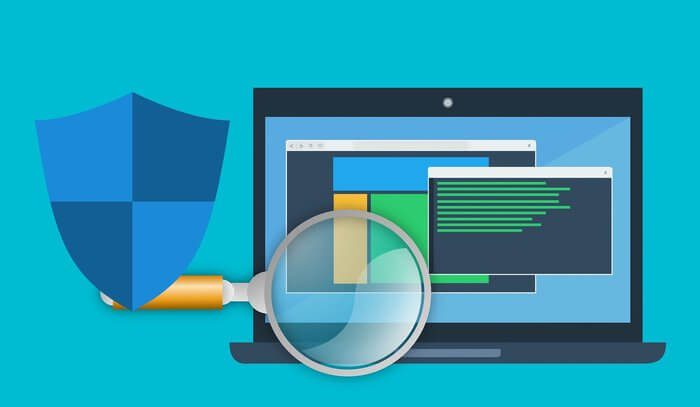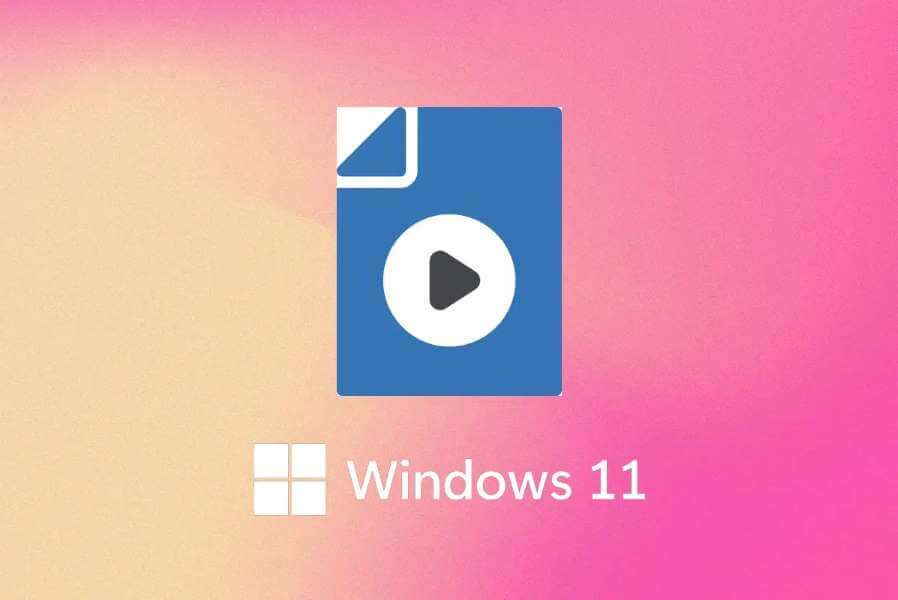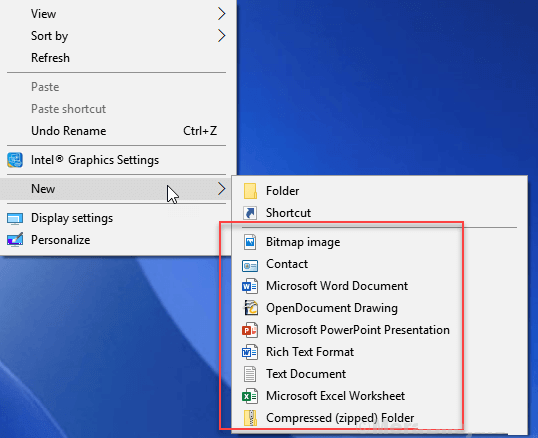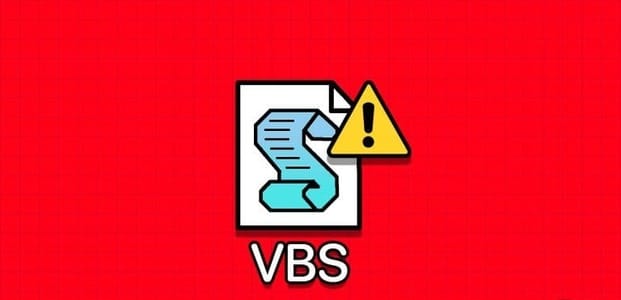Felet "RVC körs" orsakas vanligtvis av program eller applikationer som inte installerades helt eller delvis avinstallerades av någon anledning. Låt oss säga att du installerade/avinstallerade och processen avbröts mitt i på grund av ett strömavbrott eller avbröts av systemet eller användaren av någon anledning. Dessa fel är vanligare bland Lenovo-datorer.
Felet visas vanligtvis när du startar datorn för första gången, och det kan vara irriterande. Ibland vägrar det helt enkelt att försvinna. Här är några sätt att åtgärda felet "RVC körs redan" en gång för alla.
1. Uppdatera operativsystemet och programmen
Felet kan bero på en skadad fil eller en nyligen genomförd programuppdatering. Jag rekommenderar Genom att uppdatera Windows-operativsystemet För det första, trots att Windows Även om den gör ett bra jobb med att uppdatera sig själv, kan du alltid söka efter nya uppdateringar manuellt. Tryck på Windows-tangenten + I på tangentbordet för att öppna Inställningar och klicka på "Uppdatering och säkerhet".
Under Windows Update klickar du på Sök efter uppdateringar för att hämta nya uppdateringar, om sådana finns.
Eftersom det här är ett app- eller programvaruproblem bör du också uppdatera alla appar som är installerade på din dator. Om du använder App Store, Windows Det är väldigt enkelt. Öppna det bara och klicka på Nedladdningar och uppdateringar.
Du kan se alla tillgängliga uppdateringar här och klicka på "Hämta uppdateringar" för att installera alla samtidigt.
Jag rekommenderar att du startar om datorn när allt är uppdaterat för att kontrollera om felet "RVC körs fortfarande" är borta eller inte.
2. LENOVO EASYCAMERA
Ser du det här felet på din Lenovo-dator? Flera användare har rapporterat att de ser ett RTFTrack.exe-filfel på skärmen. Om felet är äkta kan det vara relaterat till Lenovo EasyCamera-drivrutinen som stöder webbkameraenheten. Hårdvaruutvecklingskortet och drivrutinerna för det stöds inte.
Om inte, kan det vara skadlig kod eller en fil som utger sig för att vara en sådan. Troligtvis borde det vara det förra, så låt oss ta itu med det först. Vi kommer att ta upp skadlig kod i ett separat avsnitt nedan för att hålla det enkelt.
Först uppdaterar vi drivrutinerna. Öppna Enhetshanteraren genom att söka efter den i Windows Sök och högerklicka på Lenovo EasyCamera under Bildenheter för att uppdatera drivrutinerna.
Om problemet kvarstår använder du samma meny för att välja Avinstallera och installera om drivrutinerna med hjälp av Lenovos officiella nedladdningssida.
3. Lenovos lösningscenter
Lenovo har slutat stödja Lenovo Solution Center, som senare ersattes av Lenovo Vantage. Kontrollera datorns hårdvara; om du har den tidigare versionen finns det en stor sannolikhet att felet uppstod där. Jag rekommenderar att du tar bort den och laddar ner den nya Lenovo Vantage istället.
4. Bluetooth-enhetshanteraren
Några användare hittade felet Associerad med Bluetooth-enhetshanterarenOm du inte använder några Bluetooth-enheter, till exempel en mus, kan du prova att inaktivera relevanta drivrutiner. Om du använder en eller tänker använda en, försök att uppdatera drivrutinerna istället.
Öppna Enhetshanteraren och klicka på Bluetooth. Högerklicka på enheten. bluetooth Uppdatera antingen drivrutinerna eller inaktivera enheten, beroende på vad du föredrar. Starta om datorn efteråt för att se om det fungerade.
5. Skadlig programvara
Om du skadas, som vi diskuterade tidigare, måste du gå tillväga med försiktighet. Det finns ingen universallösning här, men det finns mer allmänna riktlinjer. Om du använder Windows Defender skannar redan din dator i bakgrunden. Om du använder antivirusprogram, kör en fullständig skanning och kör sedan en punktskanning omedelbart, oavsett hur lång tid det tar. Se om den hittar något.
Vid det här laget föreslår jag att du laddar ner och skannar din dator med Malwarebytes. Gratisversionen är tillräckligt bra.
Microsoft Safety Scanner är en annan bra app. Ladda alltid ner den senaste versionen av den här appen istället för att använda en förinstallerad. Den uppdateras ungefär varannan vecka.
Slutligen, även om det inte är obligatoriskt, kan du också skanna din dator med Windows Malicious Software Removal Tool. Det kommer att söka igenom din dator efter oönskade program.
6. Amazon-webbläsare
Har du installerat webbläsaren Amazon Silk på ditt Windows-system? Om så är fallet är det känt att den orsakar felet. Avinstallera programmet via Kontrollpanelen och starta om datorn för att se om felet kvarstår. Om inte kan du installera om det när du har hittat orsaken.
7. SFC- och DISKSKANNING
Om du fortfarande ser att RVC redan kör felet föreslår jag att du kör en SFC- och DISM-skanning, vilket kan åtgärda kända systemfilsfel som orsakar problem. Öppna en kommandotolk med administratörsrättigheter genom att söka efter den i Windows-sökning.
Kör kommandona nedan ett i taget och starta sedan om datorn för att skanna om.
sfc / scannow
DISM / Online / Cleanup-Image / CheckHealth
8. Starta om datorn för en ren start.
Om programmet inte fungerar korrekt måste du göra en ren omstart. Detta startar om datorn. Windows Använder endast grundläggande program. Om du inte längre ser felet måste du använda elimineringsprocessen för att avgöra vilket program som är boven i dramat. Nedan följer en steg-för-steg-guide med skärmdumpar som visar hur man utför en ren start.
försök och misstag
Det är svårt att åtgärda ett fel, särskilt om man inte kan fastställa orsaken till felet. Detta kan innebära mycket fram och tillbaka, men att använda en av lösningarna ovan bör lösa felet en gång för alla.